Printer guide på Mac
Inden du begynder skal du slette de gamle drivere, i Apps på din Mac.
Du skal højreklikke på Ricoh Cloud driveren og flytte den til papirkurven.
Åben nu Dgintra.dk i din browser.
Klik på ”Filer”:
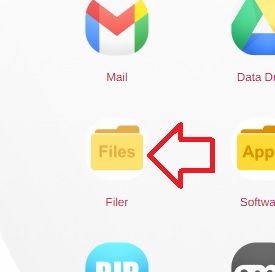
Klik på ”Ricoh_Cloud_Print”:
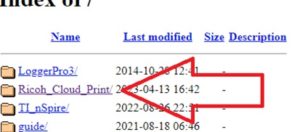
Vælg ”macosx” og klik på linket:
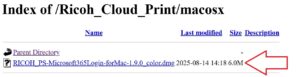
Nu skal du trykke ”Behold” eller tilsvarende hvis den spørger:
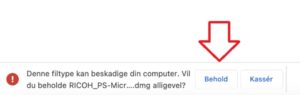
Derefter skal du åbne filen, hvor dette vindue kommer frem:
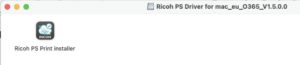
Her skal du klikke på ”Ricoh PS Print installer”.
Nu kommer dette vindue frem hvor du skal klikke ”Åbn”:
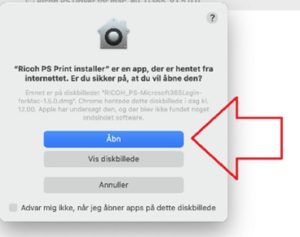
Derefter kommer dette vindue frem hvor du skal trykke ”Install” uden at vælge andet:
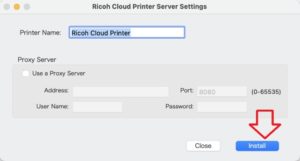
Her skal du taste dit Edu-Login ind, inklusiv ”@drlund-gym.dk”
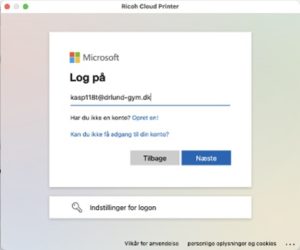
og derefter din adgangskode til dit Edu-Login:
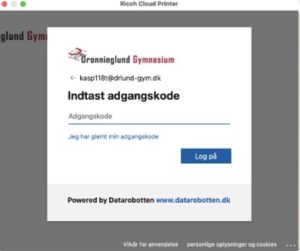
Her vælges ”Vis ikke dette igen” og derefter ”Ja”:
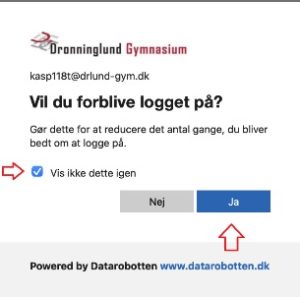
Den beder muligvis om din adgangskode til din Mac eller dit fingeraftryk undervejs:
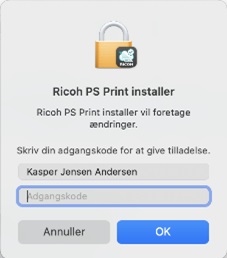
Derefter er driveren installeret hvor du skal trykke ”Finish”:
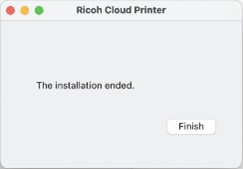
For at printe skal du trykke udskriv fx i Word:
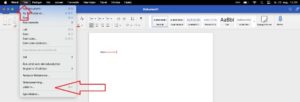
Her skal du vælge printeren ”Ricoh Cloud Printer”:
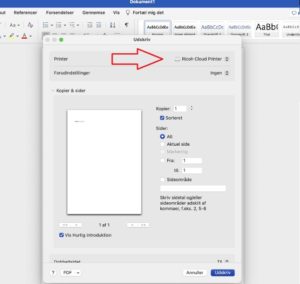
Når du har trykket udskriv, skal du logge ind på selve printeren med dit Edu-Login, inklusiv "@drlund-gym.dk" efter brugernavnet.
Eller bare brug brikken hvis du har én